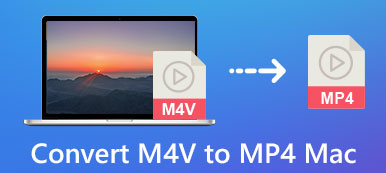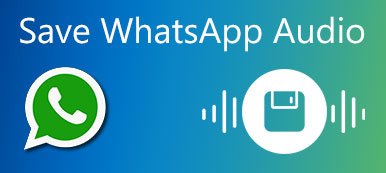Το M4A δεν είναι μια παράξενη επέκταση αρχείου για τους χρήστες iPhone και συνήθως εμφανίζεται για μουσική που λαμβάνεται μέσω του Apple iTunes Store. Εάν θέλετε να δημιουργήσετε έναν ήχο κλήσης από τραγούδια M4A, ίσως χρειαστεί να περικόψετε λίγο το αρχείο M4A για να το κάνετε πιο σύντομο ή να διατηρήσετε μόνο το καλύτερο μέρος που νομίζετε. Για να επιτύχετε με επιτυχία αυτήν την εργασία, θα χρειαστείτε έναν εύχρηστο κόφτη μουσικής M4A στη συσκευή σας. Και το παρακάτω περιεχόμενο σας δίνει απλώς τις 2 καλύτερες επιλογές που μπορούν να ικανοποιήσουν την ανάγκη σας κόψτε το αρχείο M4A όπου κι αν πάτε. Χωρίς περαιτέρω καθυστέρηση, μετακινηθείτε προς τα κάτω για να ελέγξετε τις λεπτομέρειες.

- Μέρος 1: Τρόπος περικοπής αρχείων ήχου M4A [Windows/Mac]
- Μέρος 2: Η ταχύτερη μέθοδος περικοπής αρχείων M4A στο Διαδίκτυο
- Μέρος 3: Συχνές ερωτήσεις σχετικά με το Trim M4A File
Μέρος 1: Τρόπος περικοπής αρχείων ήχου M4A [Windows/Mac]
Εδώ έρχεται ένα εξαιρετικά λειτουργικό και ισχυρό τρίμερ τόσο για τον υπολογιστή σας Windows όσο και για Mac, το Apeaksoft Video Converter Ultimate μπορεί να κόψει τέλεια το αρχείο M4A για εσάς και να αφαιρέσει το περιττό μέρος για εσάς. Εν τω μεταξύ, θα έχετε ακριβή έλεγχο για το πού να κόψετε τον ήχο και ακόμη και να συνδυάσετε τα κλιπ ή τα κομμάτια που λαμβάνετε. Επιπλέον, μπορείτε να προσαρμόσετε την ένταση του ήχου WMA ή να εγγράψετε νέο ήχο για προσθήκη στη μουσική WMA.

4,000,000 + Λήψεις
Περικόψτε τον ήχο σε μορφή M4A σε ομοιόμορφα κλιπ.
Εξάγετε το αρχείο ήχου M4A σε κάθε είδους μορφές.
Συγχωνεύστε διαφορετικά κλιπ ήχου σε νέο ήχο.
Μετατρέψτε τον ήχο M4A σε πιο συνηθισμένες μορφές.
Πώς να περικόψετε αρχεία ήχου M4A στο Video Converter Ultimate
Βήμα 1Λάβετε δωρεάν λήψη και εγκατάσταση αυτού του κόφτη M4A και, στη συνέχεια, εκκινήστε τον στον υπολογιστή σας. Στη συνέχεια, κάντε κλικ στο Εργαλειοθήκη κουμπί για πρόσβαση σε περισσότερα εργαλεία. Εύρημα Εργαλείο κοπής βίντεο και κάντε κλικ σε αυτό. Αυτό το εργαλείο σάς επιτρέπει επίσης να ανεβάσετε όλους τους τύπους ήχου για περικοπή.

Βήμα 2Κάντε κλικ στο πρόσθεση κουμπί στο αναδυόμενο παράθυρο για να επιλέξετε ένα αρχείο ήχου M4A από τη συσκευή σας. Αφού επιλέξετε ένα αρχείο, εμφανίζεται ένα νέο παράθυρο περικοπής και αναπαράγει τον ήχο σας. Στη συνέχεια, μπορείτε είτε να χωρίσετε τον ήχο M4A σε ζυγά τμήματα είτε να τον περικόψετε χειροκίνητα.
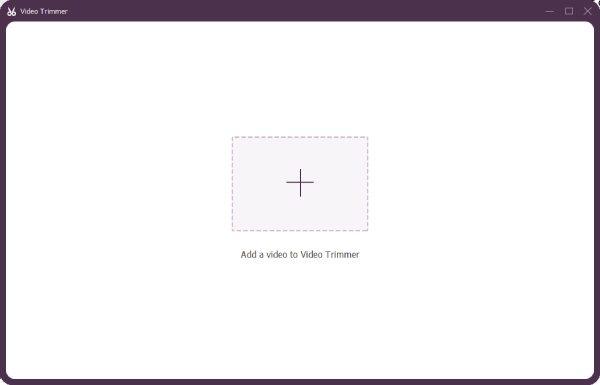
Βήμα 3Μπορείτε να κάνετε κλικ στο Ρύθμιση έναρξης/λήξης κουμπί για να επιλέξετε χειροκίνητα ένα συγκεκριμένο μέρος της μουσικής M4A. Εν τω μεταξύ, κάντε κλικ στο Δοκιμάστε να παίξετε κουμπί, τότε μπορείτε να ακούσετε και να ελέγξετε εκ των προτέρων το επιλεγμένο τμήμα. Τέλος, κάντε κλικ στο εξαγωγή κουμπί παρακάτω για να αποθηκεύσετε τον τελικό ήχο στον υπολογιστή σας.
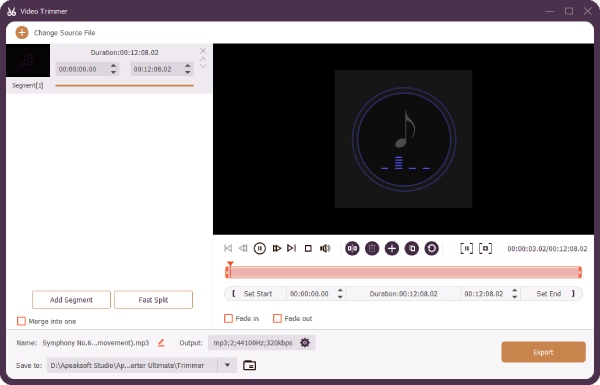
Εάν θέλετε να δημιουργήσετε έναν ήχο κλήσης από μουσική WMA και τον δικό σας ήχο, μπορείτε επίσης να χρησιμοποιήσετε αυτό το τρίμερ ως συσκευή εγγραφής ήχου, απλώς μετακινηθείτε στο κάτω μέρος της Εργαλειοθήκης και μπορείτε να χρησιμοποιήσετε το Recorder εκεί για να εγγράψετε το μικρόφωνό σας, ακόμη και τον εσωτερικό ήχο του υπολογιστή σας.
Μέρος 2: Η ταχύτερη μέθοδος περικοπής αρχείων M4A στο Διαδίκτυο
Είναι δυνατό να κόψετε αρχεία M4A online γρήγορα και σε κάθε συσκευή; Ναι είναι. AConveter - ένα διαδικτυακό τρίμερ WMA - είναι η πιο γρήγορη επιλογή που μπορείτε να έχετε για να κόψετε τον ήχο M4A χωρίς να ανησυχείτε για τη συμβατότητα της συσκευής. Μπορείτε να ανεβάσετε ήχο M4A τόσο από το τοπικό σας αρχείο όσο και από το διαδικτυακό αρχείο του Google Drive και του Dropbox. Εν τω μεταξύ, οι δυνατότητες μετατροπής σάς επιτρέπουν μετατρέψτε το M4A σε MP3 ή άλλες δημοφιλείς μορφές σε περίπτωση που θέλετε να ανεβάσετε σε πλατφόρμες μέσων κοινωνικής δικτύωσης. Τώρα μπορείτε να δείτε γρήγορα τα παρακάτω βήματα για να περικόψετε τώρα.
Πώς να περικόψετε το αρχείο M4A στο Διαδίκτυο με το AConverter
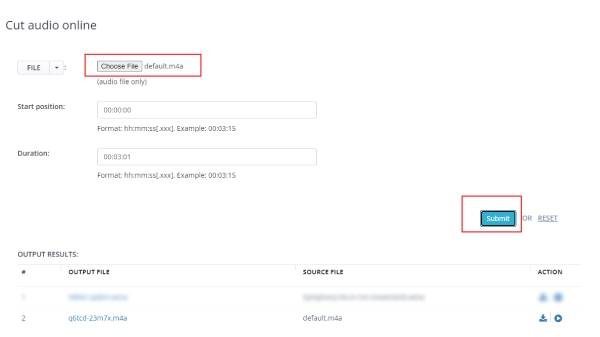
Βήμα 1Μεταβείτε στον επίσημο ιστότοπο του ACconverter Και κάντε κλικ στο Ήχου κουμπί στην αριστερή πλευρά. Στη συνέχεια επιλέξτε το Τομή παραπάνω επιλογή.
Βήμα 2Στη συνέχεια, κάντε κλικ στο Επιλέξτε το αρχείο κουμπί για εισαγωγή του ήχου M4A. Εισαγάγετε τη νέα θέση έναρξης και τη διάρκεια για τον τελικό ήχο σας. Μπορείτε να προσαρμόσετε τη διάρκεια με βάση το όριο του τηλεφώνου σας για μια διάρκεια ήχου κλήσης.
Βήμα 3Κάντε κλικ στο Υποβολη κουμπί. Μετά από αυτό, μπορείτε να βρείτε τον τελικό ήχο σας από την παρακάτω λίστα. Στη συνέχεια, μπορείτε να κάνετε κλικ στο Λήψη κουμπί για να το αποθηκεύσετε ή κάντε κλικ στο Δοκιμάστε να παίξετε κουμπί για να το ακούσετε.
Μέρος 3: Συχνές ερωτήσεις σχετικά με το Trim M4A File
Ερώτηση 1. Μπορώ να παίξω τον ήχο M4A σε τηλέφωνο Android;
Δυστυχώς, το Android δεν υποστηρίζει τη μορφή M4A. Επομένως, θα χρειαστείτε μια εφαρμογή τρίτου κατασκευαστή για την αναπαραγωγή τέτοιου ήχου. Ή μπορείτε να δοκιμάσετε τον κόφτη ήχου M4A online στο τηλέφωνό σας, καθώς μπορεί επίσης να μετατρέψει ήχο M4A. Στη συνέχεια, θα λάβετε μια συμβατή μορφή για αναπαραγωγή στο Android σας.
Ερώτηση 2. Ποιος είναι ο επαγγελματικός τρόπος για να κόψετε αρχεία M4A;
Μπορείτε να δοκιμάσετε θράσος – Επαγγελματικό πρόγραμμα επεξεργασίας ήχου και κόφτη τόσο για Mac όσο και για Windows. Απλώς σύρετε τον ήχο M4A σε αυτό και κάντε κλικ στο Εργαλείο επιλογής κουμπί για να τοποθετήσετε σημάδια στο σημείο που θέλετε να κόψετε. Στη συνέχεια χρησιμοποιήστε το Σπλιτ εργαλείο για τη διαίρεση του αρχείου ήχου σας.
Ερώτηση 3. Ποια είναι η μεγαλύτερη διαφορά μεταξύ M4A και MP3;
Όταν έχει το ίδιο μέγεθος αρχείου, το M4A περιέχει καλύτερη ποιότητα ήχου από το MP3. Εν τω μεταξύ, η μορφή M4A έχει συνήθως μικρότερο μέγεθος από τη μορφή MP3.
Συμπέρασμα
Για να το θέσω με λίγα λόγια, οι δύο γρήγορες μέθοδοι που αναφέρονται παραπάνω μπορούν τώρα να σας βοηθήσουν να λύσετε το πρόβλημα πώς να κόψετε αρχεία M4A. Είτε αναζητάτε λύσεις στο διαδίκτυο είτε εκτός σύνδεσης, αυτή η ανάρτηση έχει καλύψει τα πάντα για εσάς. Τώρα, μπορείτε να ανεβάσετε το αρχείο M4A και να προσπαθήσετε να δημιουργήσετε νέο ήχο για τον ήχο κλήσης με το περικομμένο αρχείο σας.



 Αποκατάσταση στοιχείων iPhone
Αποκατάσταση στοιχείων iPhone Αποκατάσταση συστήματος iOS
Αποκατάσταση συστήματος iOS Δημιουργία αντιγράφων ασφαλείας και επαναφορά δεδομένων iOS
Δημιουργία αντιγράφων ασφαλείας και επαναφορά δεδομένων iOS iOS οθόνη εγγραφής
iOS οθόνη εγγραφής MobieTrans
MobieTrans Μεταφορά iPhone
Μεταφορά iPhone iPhone Γόμα
iPhone Γόμα Μεταφορά μέσω WhatsApp
Μεταφορά μέσω WhatsApp Ξεκλείδωμα iOS
Ξεκλείδωμα iOS Δωρεάν μετατροπέας HEIC
Δωρεάν μετατροπέας HEIC Αλλαγή τοποθεσίας iPhone
Αλλαγή τοποθεσίας iPhone Android Ανάκτηση Δεδομένων
Android Ανάκτηση Δεδομένων Διακεκομμένη εξαγωγή δεδομένων Android
Διακεκομμένη εξαγωγή δεδομένων Android Android Data Backup & Restore
Android Data Backup & Restore Μεταφορά τηλεφώνου
Μεταφορά τηλεφώνου Ανάκτηση δεδομένων
Ανάκτηση δεδομένων Blu-ray Player
Blu-ray Player Mac Καθαριστικό
Mac Καθαριστικό DVD Creator
DVD Creator Μετατροπέας PDF Ultimate
Μετατροπέας PDF Ultimate Επαναφορά κωδικού πρόσβασης των Windows
Επαναφορά κωδικού πρόσβασης των Windows Καθρέφτης τηλεφώνου
Καθρέφτης τηλεφώνου Video Converter Ultimate
Video Converter Ultimate Πρόγραμμα επεξεργασίας βίντεο
Πρόγραμμα επεξεργασίας βίντεο Εγγραφή οθόνης
Εγγραφή οθόνης PPT σε μετατροπέα βίντεο
PPT σε μετατροπέα βίντεο Συσκευή προβολής διαφανειών
Συσκευή προβολής διαφανειών Δωρεάν μετατροπέα βίντεο
Δωρεάν μετατροπέα βίντεο Δωρεάν οθόνη εγγραφής
Δωρεάν οθόνη εγγραφής Δωρεάν μετατροπέας HEIC
Δωρεάν μετατροπέας HEIC Δωρεάν συμπιεστής βίντεο
Δωρεάν συμπιεστής βίντεο Δωρεάν συμπιεστής PDF
Δωρεάν συμπιεστής PDF Δωρεάν μετατροπέας ήχου
Δωρεάν μετατροπέας ήχου Δωρεάν συσκευή εγγραφής ήχου
Δωρεάν συσκευή εγγραφής ήχου Ελεύθερος σύνδεσμος βίντεο
Ελεύθερος σύνδεσμος βίντεο Δωρεάν συμπιεστής εικόνας
Δωρεάν συμπιεστής εικόνας Δωρεάν γόμα φόντου
Δωρεάν γόμα φόντου Δωρεάν εικόνα Upscaler
Δωρεάν εικόνα Upscaler Δωρεάν αφαίρεση υδατογραφήματος
Δωρεάν αφαίρεση υδατογραφήματος Κλείδωμα οθόνης iPhone
Κλείδωμα οθόνης iPhone Παιχνίδι Cube παζλ
Παιχνίδι Cube παζλ